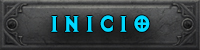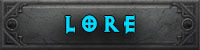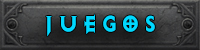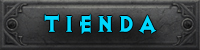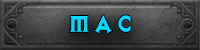================================================ ====
Glide Wrapper es un renderizador 3D OPCIONAL para Diablo II
==================================== ==================
Glide Wrapper es una mejora de Diablo II escrita por Sven Labusch.
En el día en que 3dfxVooDoo era el rey de las tarjetas de video de alta gama. Diablo II puede hacer
uso de este renderizador en tarjetas de video modernas usando Glide Wrapper.
La mayoría de los jugadores que lo han usado dicen que es el mejor renderizador 3D para Diablo II.
Le da a todo en el juego un color más vibrante.
=====================
Instalar Glide Wrapper
=====================
1) Descarga Glide 1.4e (Para versiones anteriores pulsa aquí)
2) Descomprime todo con winrar
3) Copie y pegue los archivos extraídos en su carpeta de Diablo II
glide3x.dll
glide-init.exe
glide-readme.txt
glide -liesmich.txt
================================================ ========
Cómo configurar Glide Wrapper para pantalla ancha o estándar
============================== ==========================
- Esta configuración muestra 4: 3 en pantalla completa para todos los paneles, no el 16: 9 estirado (feo)
(no hay forma de mostrar correctamente el formato 16: 9 en el juego, no fue creado para él)
(Esto es no instrucciones sobre cómo configurar Glide3x en una máquina virtual)
Abra glide-init.exe desde su carpeta Diablo II.
1) Haga clic en English / Deutsch para cambiar el idioma de alemán a inglés.
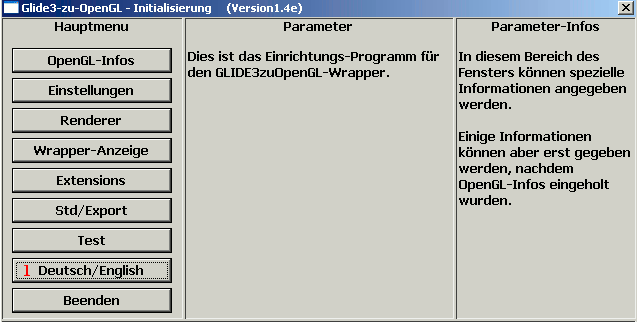
2) Haga clic en OpenGl-infos
3) Haga clic en Consultar OpenGl-infos.
Después de unos segundos, Glide-init debería reconocer su tarjeta de video con sugerencias para la memoria de textura y el tamaño máximo de textura
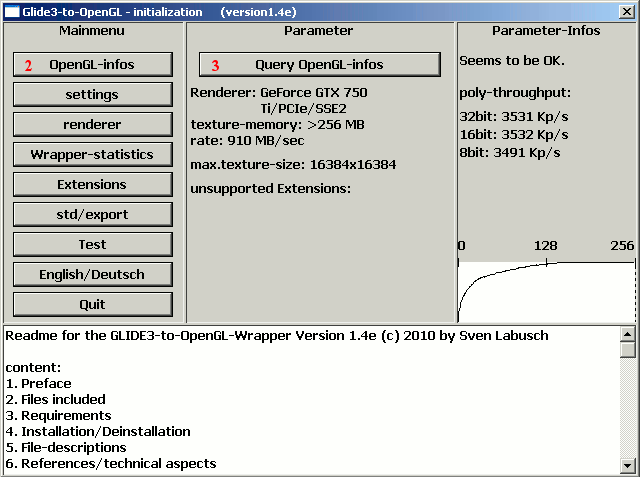
4) Haga clic en Configuración, luego
a) marque - mantenga la relación de aspecto
b) marque - sincronización vertical - sincroniza la frecuencia de actualización del monitor a fps
c) marque - resolución de escritorio
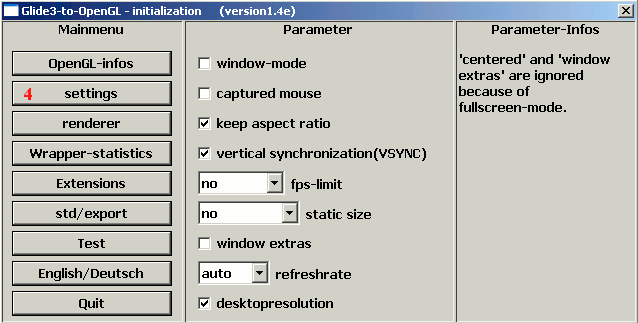
5) haga clic en Extensiones
a) verifique todas las extensiones disponibles
GL_EXT_vertex_array
GL_ARB_fragment_program
GL_EXT_packed_pixels
GL_EXT_texture_env_combine
WGL_EXT_swap_control
WGL_ARB_render_texture (** opcional - requiere el paso 6f y el paso 7)
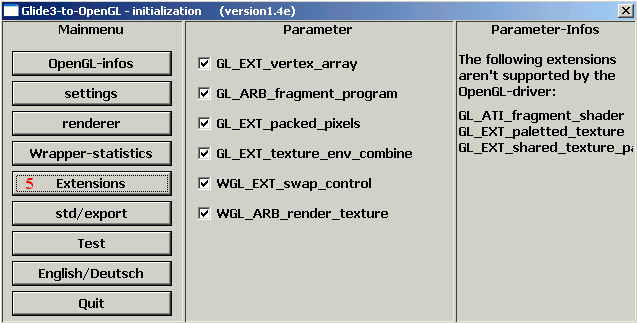
6) Haga clic en el renderizador
a) use al menos 64 MB de memoria de textura. (Yo uso un máximo de 108 MB)
b) el tamaño de la textura del búfer 1024x1024 está bien (valor predeterminado) se puede aumentar
c) Verificar - renderizado de 32 bits
d) verificar - textura para videos
e) verificar - filtrado bilineal
f) verificar - supermuestreo ( ** opcional: brinda la mejor calidad de video)
g) marcar: sombreado-gamma
h) desmarcar: sin gamma
i) desmarcar: mantener la composición del escritorio
si algunas de las opciones no aparecen, debe volver a ver el paso 5.
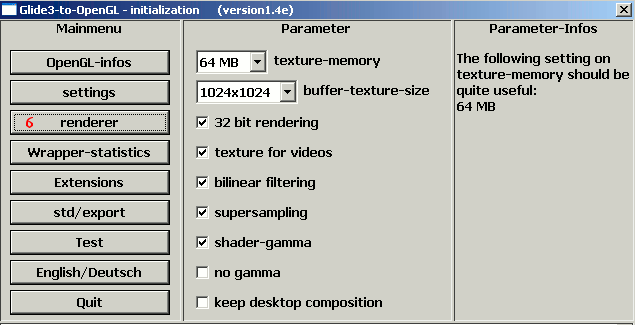
7) Haga clic en Wrapper-statistics
Wrapper-statistics es ** opcional, pero si habilita WGL_ARB_render_texture,
y no habilita las estadísticas de envoltura, obtendrá un pequeño
cuadrado blanco molesto que se desplaza por la parte inferior de la pantalla cuando inicia el juego,
o cuando minimizar / maximizar la pantalla del juego en Windows.
a) elija la esquina superior derecha para obtener información
b) elija digital para el reloj
c) elija otra opción en lugar del reloj
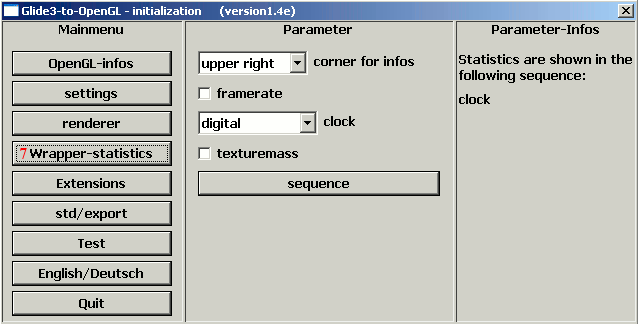
8) Haga clic en Prueba
Esto probará la configuración. Si la prueba está bien, haga clic en salir
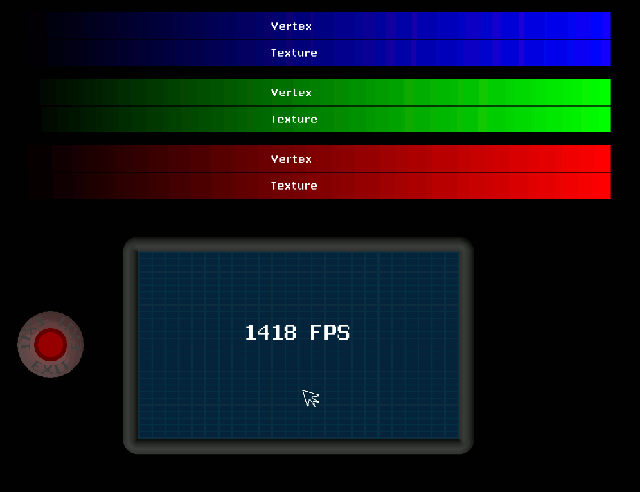
9) Haga clic en Salir.
Esto guardará las opciones de Glide Wrapper en el registro de Windows.
10) Agregue la opción -3dfx al ícono de inicio de Diablo II
a) Haz clic derecho en el ícono de inicio de Diablo II y selecciona propiedades.
(el icono en el que normalmente haces clic para iniciar el juego)
b) Haz clic en la pestaña de acceso directo en la parte superior de la pantalla de propiedades.
Destino: ejemplos ... pueden verse así ...
"C: \ Archivos de programa \ Diablo II \ Diablo II.exe"
"C: \ Archivos de programa (x86) \ Diablo II \ Diablo II.exe"
-cambiar el objetivo: agregando -3dfx al final
ejemplos:
"C: \ Archivos de programa \ Diablo II \ Diablo II.exe" -3dfx
"C: \ Archivos de programa (x86) \ Diablo II \ Diablo II.exe" -3dfx
c) haga clic en Aceptar
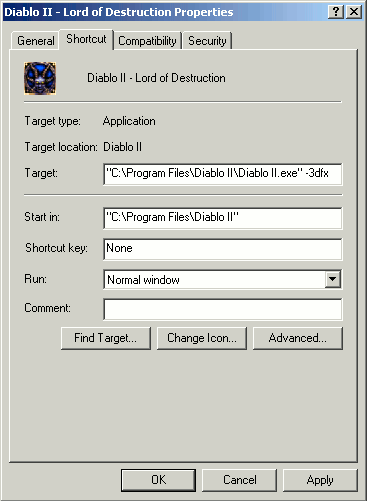
Inicie el juego y disfrute.